Первое, что мы должны подготовить, когда собираемся программировать программу, которую собираемся использовать, среду программирования или IDE. Эта программа будет той, которая предлагает нам все, что нам нужно для выполнения нашего проекта, от текстового редактора, где можно писать, до всей помощи, которую он может нам предложить (например, подсветка синтаксиса, автозаполнение кода, предложения и т. .), а также компилятор для тестирования программы и отладчик, чтобы помочь нам оптимизировать ее. В сети есть много программных IDE. Некоторые общие, а другие специализированные на определенных языках. И сегодня мы увидим одного из самых известных в этой последней категории: Затмение .
Что такое затмение
Eclipse — это самая известная IDE (интегрированная среда разработки ), когда речь идет о программировании с использованием языка Java. Однако его возможности не ограничиваются только Java, но он также интегрирует в программу другую серию IDE, которая позволяет нам программировать на других языках программирования, таких как C / C ++, JavaScript / TypeScript, Python или PHP, в том числе другие, благодаря плагинам. Таким образом, мы можем использовать эту программу для одновременного объединения нескольких языков в одном пакете и без использования других дополнительных инструментов.
EclipseIDE.Установка, настройка, программирование на С/Installation, configuration, programming in C
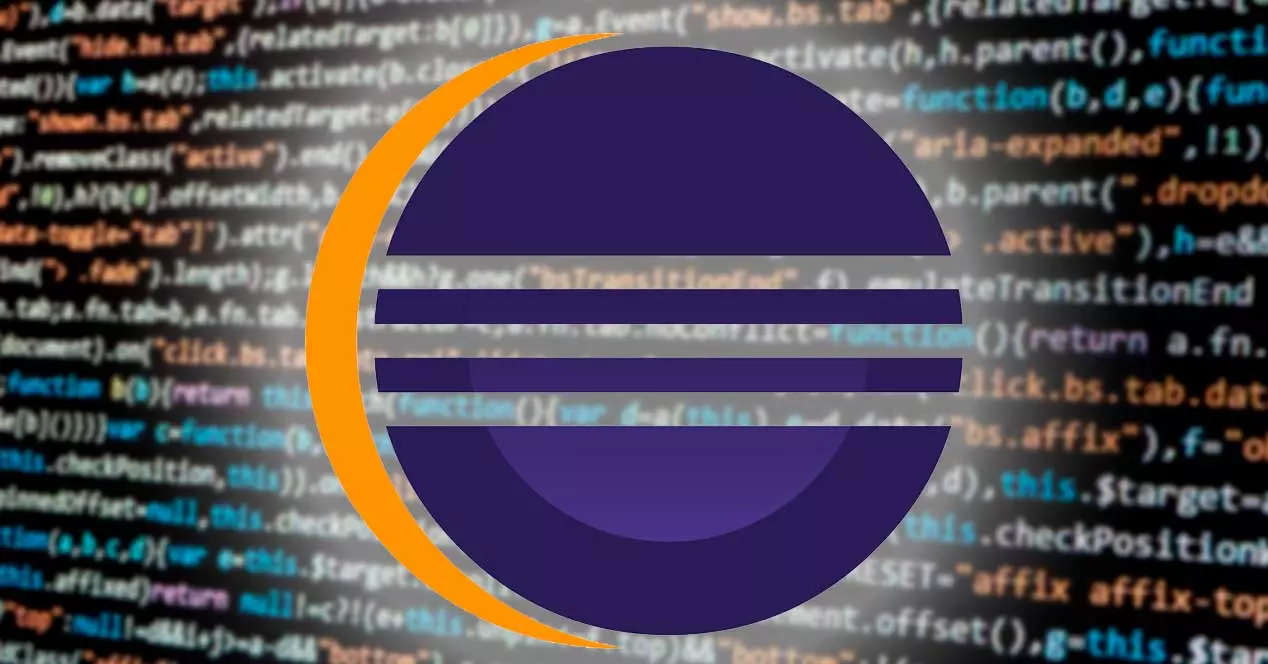
Эта программная среда IDE возникла как эволюция Визуальный возраст , инструмент, разработанный IBM программировать как на Java, так и на Smaltalk. Когда в 2001 году Java стала очень популярной, IBM решила отказаться от поддержки Smaltalk и создать новый инструмент для программирования на Java: Eclipse. Eclipse Foundation (который состоит из компьютерных гигантов, таких как HP, Oracle или Red Hat, среди других) несет ответственность за эту программу, полностью бесплатную среду IDE с открытым исходным кодом, защищенную с помощью Общественная лицензия Eclipse .
Хотя изначально она создавалась как виртуальная машина Java, сегодня среда разработки спроектирована таким образом, что пользователи сами настраивают ее по своему вкусу с помощью плагинов. По умолчанию программа поставляется с Плагин JDT включен, что добавляет поддержку Java. Но мы можем загрузить и установить другие плагины в зависимости от языка или языков, которые мы собираемся использовать.
Вот некоторые из многих функций, которые предлагает нам эта среда программирования:
- Ярлыки кода . Если мы нажмем Control + Space во время программирования, мы сможем увидеть панель с рядом предложений, которые помогут нам автоматически заполнять функции. Кроме того, мы также можем увидеть описание того, что делает каждая из функций.
- Самокоррекция . Программа отвечает за анализ кода, который мы пишем, и в случае обнаружения каких-либо несоответствий или синтаксических проблем помечает их красным цветом. Это даже даст нам некоторые идеи по исправлению ошибки и возможность автоматически исправить ее, когда она очень очевидна.
- Инструменты для рефакторинга . Мы можем найти ряд инструментов, которые помогут нам переименовывать или перемещать элементы, отслеживать ссылки и изменять их в коде. Кроме того, в нем есть расширенные инструменты, которые помогут нам, например, создавать интерфейсы для классов путем копирования методов.
- Сравнить файлы . Если у нас есть два разных файла кода, мы можем сравнивать их одновременно, работать с ними одновременно и точно видеть, каковы их изменения.
- Код формата . Eclipse помогает нам сделать наш код читабельным. Мы можем настроить нужный текстовый формат, придать ему цвет и т. Д.
До 2015 года Eclipse была официальной средой разработки для программирования для создания всевозможных приложений для Android, хотя Google решил отделиться от него и создать собственную Android Studio (разумеется, на базе Eclipse), специализирующуюся на разработке приложений такого типа.
Уроки Java / Установка Eclipse на Windows
Источник: itigic.com
Учебное пособие по Eclipse Java
Интегрированная среда разработки Eclipse — это невероятная компиляция инструментов, проектов и сосуществующих рабочих групп с открытым исходным кодом. Eclipse — это наиболее часто используемая интегрированная среда разработки Java с открытым исходным кодом, поскольку в нем имеется расширенный текстовый редактор с многочисленными инструментами и надстройками. Это позволяет легко и быстро писать программы на Java и запускать их. В Eclipse можно добавить больше обновлений, учитывая его структуру плагинов. Платформа Eclipse разработана с использованием языка программирования Java и может использоваться для разработки клиентских приложений, интегрированных сред разработки и некоторых других инструментов.
Основные функции Eclipse включают :
- Конструктор Windows
- Интеграция с использованием Maven
- Mylyn
- Редактор XML
- Git client
- CVS client
- PyDev
Выбор рабочего пространства
После установки Eclipse следующим шагом будет выбор рабочего пространства для ваших проектов. Это относится к папкам на вашем жестком диске, в которых вы можете хранить файлы вашего проекта и классы Java.
Компоненты окна Eclipse
Компоненты, которые можно увидеть при открытии окна Eclipse, включая следующее:
- Views
- Editors
- Строка меню
- Панель инструментов
Одновременно можно открывать несколько окон Eclipse, каждая из которых показывает свою перспективу.
Меню Eclipse включают;
- меню «Файл»
- меню «Справка»
- Меню навигации
- Меню «Выполнить»
- Меню «Правка»
- Меню поиска
- Меню проекта
- Окно меню
Однако с помощью подключаемых модулей, которые можно обновлять, вы можете добавлять дополнительные меню и пункты меню.
Eclipse Перспектива
Перспектива Eclipse используется для обозначения исходной группы, расположения представлений и области редактора. Java — это перспектива Eclipse по умолчанию. Пользователь может выбрать из открытой перспективы или открыть новую перспективу.

Рис. 1. Изображение окна Java
Перспектива Java Eclipse
а. Представление Package Explorer
Это дает пользователю пространство для просмотра структуры своих проектов и доступа к файлам в редакторе , дважды щелкнув файл . Его также можно использовать для изменения структуры проекта путем переименования или перемещения файлов и файлов путем перетаскивания.
b. Контурное представление
Отображает структуру выбранного исходного файла.
c. Просмотр проблем
Отображает сообщения об ошибках и предупреждения. Вы можете открыть его, перейдя в окно, показать вид, а затем проблемы. Это представление также позволяет пользователю инициировать Быстрое исправление , щелкнув правой кнопкой мыши выбранные сообщения.
d. Представление Javadoc
Отображает документацию по выбранному элементу в редакторе Java .
e. Редактор Java
Может использоваться для изменения структуры исходного кода Java. Щелчок в левой части редактора дает вам возможность настроить свойства.

Рис. 2. Пример создания проекта в Eclipse
Создание Java-программы с использованием Eclipse
Чтобы создать проект;
- Выберите файл
- Нажмите «Создать».
- Выберите проект Java
- Введите com.username.eclipse.ide. один (в качестве названия вашего проекта — выберите имя пакета, которое вам нравится, это просто пример)
- Нажмите кнопку Готово
Для создания пакета
После создания com.username.eclipse.ide , щелкните папку src, щелкните ее правой кнопкой мыши, затем выберите «Создать», затем выберите «Пакет». Нажмите кнопку Готово
Редактирование файлов
Если вы хотите разработать новый файл, который является копией того, которого нет в вашем текущем проекте, вы можете импортировать его, используя команду import,
Чтобы отредактировать существующий файл
- Перейти в навигатор
- Если по какой-то причине файлы не видны, щелкните стрелку рядом с названием проекта.
- Дважды щелкните файл по вашему выбору.
Как импортировать файлы (команда импорта)
- Перейдите к файлам, затем выберите импорт.
- Убедитесь, что треугольник рядом с Общим обращен вниз.
- Выберите файловую систему, затем Далее
- Выберите «Обзор», чтобы найти файл.
- Введите название проекта в папке
- Нажмите «Готово»
Создание класса Java
Это объясняет создание нового файла, который открывается в редакторе Java.
Чтобы создать класс Java;
- Щелкните пакет правой кнопкой мыши
- Щелкните «Создать».
- Выберите класс, чтобы создать класс Java.
- Введите MyFirstClassName в качестве заголовка класса.
- Щелкните значок public static void main (string [] args) флажок
- Нажмите кнопку Готово
Выполнение проекта в Eclipse
Чтобы запустить код, щелкните правой кнопкой мыши свой класс Java в проводнике пакетов или щелкните правой кнопкой мыши класс Java и выберите «Запуск от имени», затем выберите приложение Java. Эта команда заставляет Eclipse запускать вашу Java-программу, и вывод отображается в представлении консоли.
Как установить путь сборки Java
При компиляции проекта Java мы можем использовать путь сборки Java, чтобы мы могли обнаруживать зависимые случаи. Он состоит из следующих элементов:
- Код в исходных папках
- Папка Jars и классов, связанная с проектом.
- Классы и библиотеки, экспортируемые проектами, на которые ссылается этот проект.
Страница пути сборки Java позволяет нам видеть и изменять ее содержимое. Доступ к нему можно получить, щелкнув правой кнопкой мыши проект Java в представлении проводника пакетов, а затем щелкнув пункт меню свойств. С левой стороны выберите путь сборки Java.
Eclipse Web Tool Platform
Это предоставляет полезные инструменты для создания веб-приложений Java, которые выполняются в среде Java. Они включают файлы HTML, CSS и XML. Благодаря платформе Eclipse Web Tool Platform процесс становится удобным для пользователя, поскольку эти веб-артефакты уже созданы.
Как создать проект Java в Eclipse
Java проект связан с построителем Java. Чтобы просмотреть построители, связанные с проектом;
- Щелкните правой кнопкой мыши конкретный проект в представлении Package Explorer.
- Выберите Builders в левой части экрана. дерево стороны руки
Конструктор Java отделяет проект Java от других. Он должен компилировать исходный код Java и генерировать новые классы.
Отладка программы Java
Для быстрого метода отладки программы Java вы должны использовать представление Package Explorer , выполните следующие действия;
- Щелкните правой кнопкой мыши класс Java, содержащий метод, который вы хотите отлаживать.
- Щелкните Debug As
- Выбрать приложение Java
Особые проблемы, связанные с Java Eclipse IDE
- Перед этим проверьте доступность подключаемого модуля Java Development tools (JDT) в окне, затем выберите «Открыть», прежде чем проверять, присутствует ли Java в списке. Если нет, вам следует загрузить JDT.
- Убедитесь, что папка проекта используется как корень для источников и классов перед созданием проекта.
- Во время отладки Eclipse остановится перед main () , все, что вам нужно сделать, это нажать кнопку выбора.
Запуск Java-программы вне Eclipse
В этом случае вы должны экспортировать ее как файл JAR , который является стандартным форматом распространения для Java. приложений.
Создание JAR файла
- Выберите свой проект затем щелкните правой кнопкой мыши, чтобы открыть раскрывающееся меню параметров.
- Выберите пункт меню Экспорт
- Выберите JAR , затем нажмите кнопку «Далее».
- Выберите проект из списка, введите место назначения экспорта и заголовок для JAR файла
- Нажмите кнопку Готово
Как запустить вашу программу вне Eclipse
- Открыть командную оболочку или терминал.
- Вернитесь к файлу JAR , введя cd path_to_file
- Чтобы выполнить это программы, включите файл JAR в свой путь к классам, который относится к классам Java, к которым вы можете получить доступ в среде выполнения Java
- Тип java — путь к классам myprogram. Jar com.username.eclipse.ide.one.MyFirstclassName , который является командой, в каталоге, используемом для экспорта.
The Breadcrumb
Активация режима навигации для редактора Java позволяет вам перемещаться по исходному коду непосредственно из редактора Java. Это можно сделать, щелкнув правой кнопкой мыши в редакторе и выбрав показ в строке навигации. Эта активация позволяет перемещаться по исходному коду из редактора. Вы также можете скрыть его, щелкнув правой кнопкой мыши функцию, навигационную цепочку и выбрав скрыть.
Закрытие и открытие проектов
Возможно, вы захотите сосредоточить все свое внимание на один проект; это можно сделать, закрыв все остальные проекты. Кроме того, закрытие проектов экономит оперативную память, используемую Eclipse, что сокращает время сборки. Eclipse игнорирует закрытые проекты, так что все последующие поиски игнорируют файлы из закрытого проекта, а в представлении проблемы также отображаются ошибки только из открытых проектов.
Чтобы закрыть проект, щелкните его правой кнопкой мыши и выберите закрыть меню проекта . Однако, чтобы закрыть несколько несвязанных проектов, щелкните его правой кнопкой мыши и выберите закрыть несвязанные проекты . Вы можете повторно открыть закрытый проект, дважды щелкнув по нему и выбрав открытый проект .
Функциональность фильтра для проводника пакетов view предоставляет возможности скрытия закрытых проектов.
Content Assist и Quick Fix
Content Assist — это функция в Eclipse который предоставляет пользователю возможность получить контекстно-зависимое завершение кода в среде IDE по запросу пользователя. Вы можете вызвать это, нажав одновременно кнопки управления и пробела.
Quick fix дает вам несколько предлагаемых замен для ошибки, обнаруженной Eclipse. Ошибка будет подчеркнута, выделите конкретный текст и одновременно нажмите кнопки CTRL и 1 . Быстрое исправление позволяет вам создавать новые локальные переменные и поля, не забывая о дополнительных методах и новых классах. Более того, он может назначать оператор переменной и много другого важного материала.
Заключение
Большая часть Eclipse написана на языке программирования Java, что делает его более подходящим в качестве IDE для разработки больших платформ, прикладного программного обеспечения и даже IDE с помощью Java.
Источник: nanomode.ru
Русские Блоги
Первая Java-программа, настройка Eclipse и создание проекта
Процесс компиляции и работы Java:

Создать привет мир:
Используйте IDEA для создания проекта, а затем создайте новый класс Java в папке src с именем Hello.
public class Hello < public static void main(String[] args) < System.out.println(«hello world!»); >>
Примечание:
Имя файла .java, который мы создали, должно совпадать с именем класса в коде.public static void main (String [] args) — это метод main, аналогичный main () в языке Си. String [] означает, что программа может получить массив строк в качестве параметров, args — это сокращение аргументов и имя параметра.
